Beheben Sie, dass iCloud-Fotos nicht mit dem PC synchronisiert werden
Veröffentlicht: 2021-08-16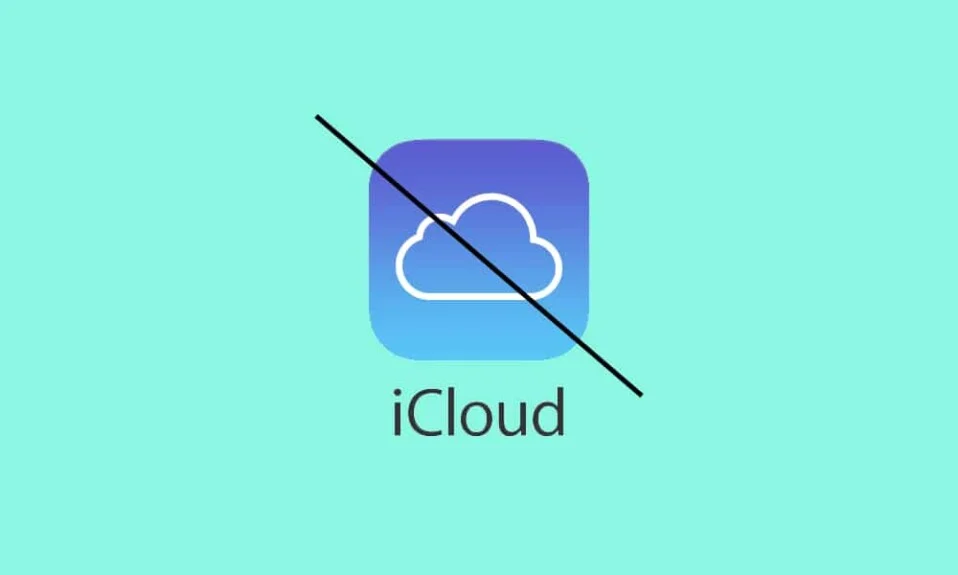
Möchten Sie iCloud-Fotos reparieren, die nicht mit dem PC synchronisiert werden? Stehen Sie vor dem Problem, dass iCloud-Fotos nicht mit dem Mac synchronisiert werden? Ihre Suche endet genau hier.
iCloud ist ein von Apple bereitgestellter Dienst, der es seinen Benutzern ermöglicht, alle Daten auf ihren iPhones zu kontrollieren.
- Es kann verwendet werden, um bestimmte App-Daten zu sichern oder das gesamte System mit der Cloud zu synchronisieren.
- iCloud kann verwendet werden, um Daten zwischen Geräten auszutauschen.
- Es bietet auch Schutz vor Datenverlust.
Trotz seiner erstaunlichen Vorteile ist es von Zeit zu Zeit mit einigen Problemen konfrontiert. In diesem Handbuch haben wir praktikable Lösungen zusammengestellt und erläutert, um die Probleme mit iCloud-Fotos, die nicht mit Mac synchronisiert werden, und iCloud-Fotos, die nicht mit Windows 10 synchronisiert werden, zu beheben.
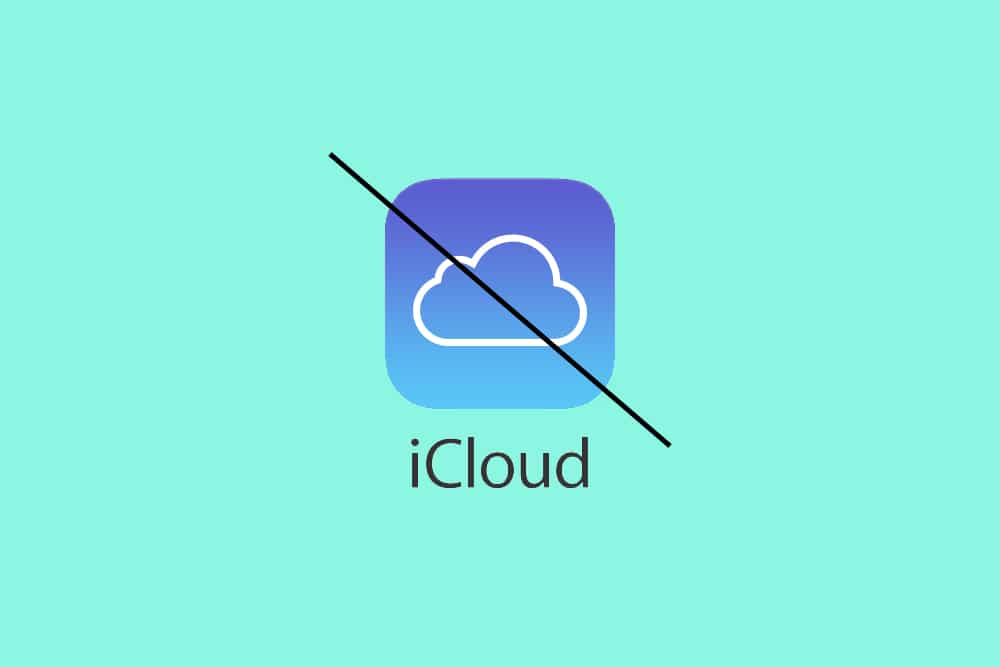
Inhalt
- So beheben Sie, dass iCloud-Fotos nicht mit dem PC synchronisiert werden
- Methode 1: Überprüfen Sie Ihre Internetverbindung
- Methode 2: Überprüfen Sie den iCloud-Speicher
- Methode 3: iCloud-Fotobibliothek ein-/ausschalten
- Methode 4: Überprüfen Sie die Apple-ID
- Methode 5: Aktualisieren Sie iCloud
- Methode 6: iOS aktualisieren
- Methode 7: Verwenden Sie Ease US MobiMover
So beheben Sie, dass iCloud-Fotos nicht mit dem PC synchronisiert werden
Bevor wir beginnen, dieses Problem anzugehen, lassen Sie uns zunächst verstehen, warum Ihre iPhone-Bilder nicht mit Ihrem PC – Windows oder Mac – synchronisiert werden. Dieses Problem wird durch eine Reihe von Gründen verursacht, z.
- Mac oder Windows -PC ist offline oder vom Internet getrennt.
- Fotos Stream wurde getrennt.
- Die Option Energiesparmodus ist in Ihren WLAN- oder Datenverbindungseinstellungen aktiviert.
- Die Option „ iCloud-Fotos “ ist in den Einstellungen Ihres iOS-Geräts deaktiviert.
- Falsche Apple ID oder Anmeldeinformationen.
Methode 1: Überprüfen Sie Ihre Internetverbindung
Das Synchronisieren von Bildern mit iCloud erfordert eine sichere und stabile Internetverbindung, vorzugsweise mit guten Download-/Upload-Geschwindigkeiten. Führen Sie daher diese grundlegenden Überprüfungen durch:
- Überprüfen Sie, ob Ihr Computer über WLAN oder Ethernet mit dem Internet verbunden ist.
- Überprüfen Sie, ob Ihr iOS-Gerät mit einer stabilen Wi-Fi-Verbindung verbunden ist.
- Wenn Sie mobile Daten zum Hochladen von Dateien verwenden, müssen Sie sicherstellen, dass mobile Daten aktiviert sind.
Befolgen Sie diese Schritte, um die Datenübertragung zu aktivieren und das Problem zu beheben, dass iCloud-Fotos nicht mit Windows 10 synchronisiert werden:
1. Rufen Sie die Einstellungen- App auf Ihrem iPhone auf.
2. Tippen Sie wie gezeigt auf Fotos .
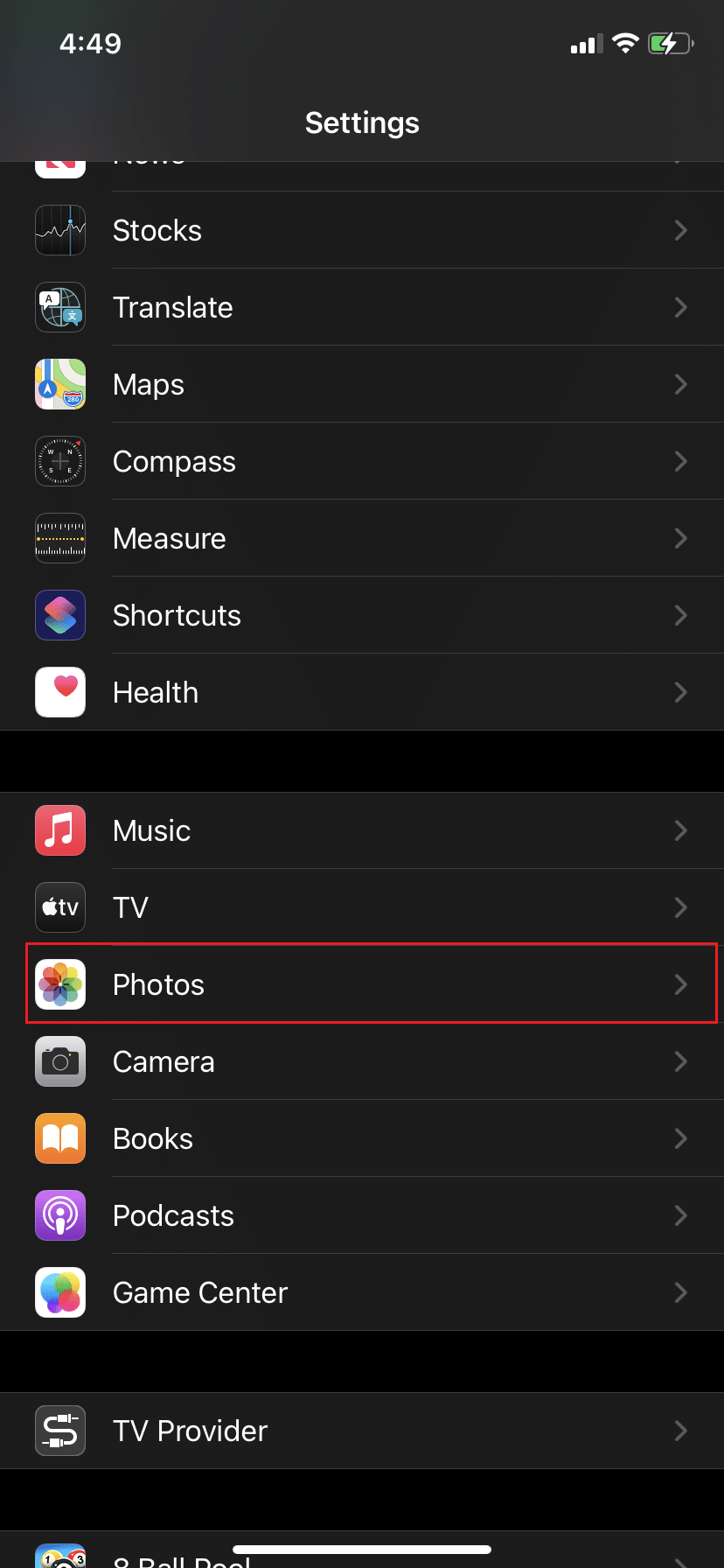
3. Tippen Sie dann auf die Option Drahtlose Daten .
4. Tippen Sie auf WLAN & Mobilfunkdaten , damit iCloud Ihre Fotos mit Hilfe von WLAN und/oder Mobilfunkdaten synchronisieren kann.
Wenn diese Option aktiviert ist, wechselt das Telefon automatisch zu Mobilfunkdaten, wenn das WLAN nicht funktioniert. Aber die iCloud-Fotos, die nicht mit Mac oder Windows 10-PC synchronisiert werden, sollten behoben werden.
Methode 2: Überprüfen Sie den iCloud-Speicher
Ein weiterer Aspekt, der dazu führen kann, dass iCloud-Fotos nicht mit dem PC-Fehler synchronisiert werden, ist der Mangel an iCloud-Speicher. Wenn Sie über ausreichend iCloud-Speicher verfügen, überspringen Sie diese Methode. Oder aber,
1. Rufen Sie die Einstellungen- App auf.
2. Überprüfen Sie, ob genügend iCloud-Speicher für den Synchronisierungsvorgang vorhanden ist.
3. Wenn nicht genügend Speicherplatz vorhanden ist, erhöhen Sie den iCloud-Speicher
- entweder durch den Kauf von zusätzlichem Speicher
- oder durch Entfernen unerwünschter Apps oder Daten.
Lesen Sie auch: So übertragen Sie alte WhatsApp-Chats auf Ihr neues Telefon
Methode 3: iCloud-Fotobibliothek ein-/ausschalten
Die iCloud-Fotobibliothek ist eine integrierte Funktion von Apple, mit der iPhone-Benutzer Bilder und Videos sichern und mit iCloud synchronisieren können. Wenn Sie die iCloud-Fotobibliothek aktivieren, verwendet sie das Tool „Speicher optimieren“, um diese Dateien zu übertragen. Danach können Sie jederzeit und überall auf alle gespeicherten Medien von iCloud zugreifen. Um zu beheben, dass die iCloud-Fotos nicht mit dem PC synchronisiert werden, können Sie versuchen, die iCloud-Fotobibliotheksfunktion auszuschalten und dann wieder einzuschalten.
Auf dem iPhone:
1. Rufen Sie die Einstellungen- App auf Ihrem iPhone auf.
2. Tippen Sie wie gezeigt auf iCloud .
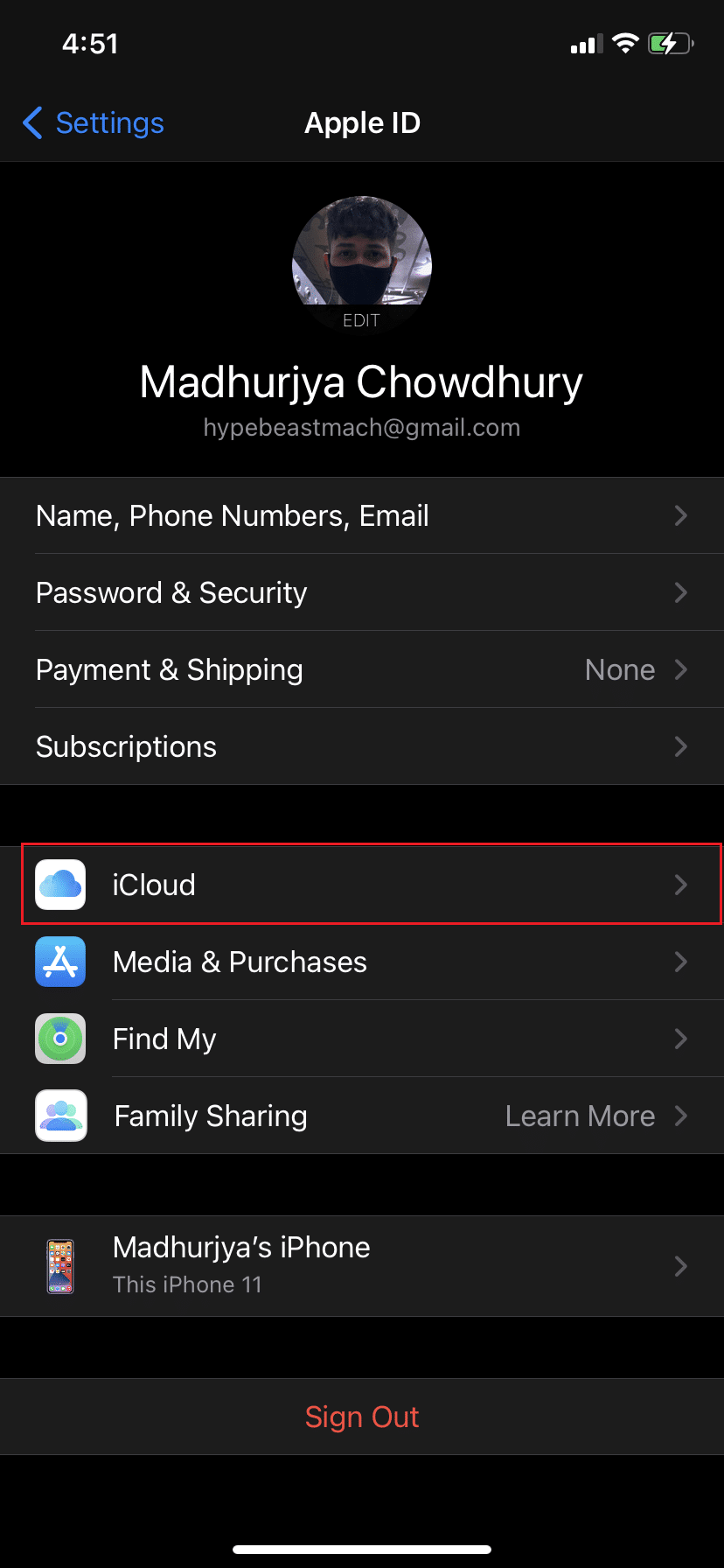
3. Tippen Sie dann auf Fotos .
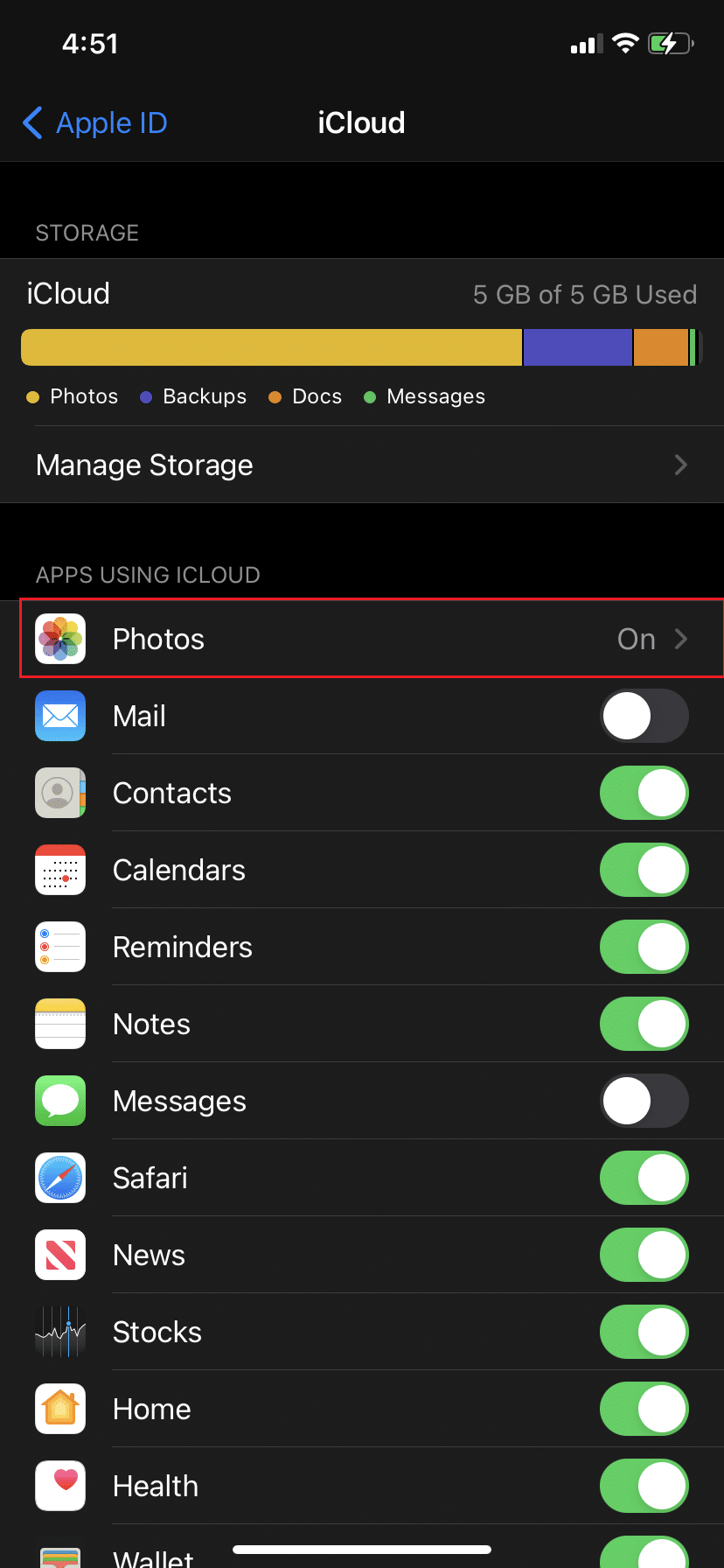
4. Schalten Sie die Option iCloud-Fotobibliothek auf AUS.
5. Warten Sie einige Sekunden und schalten Sie es dann wieder ein . Die Option wird grün. Siehe gegebenes Bild.
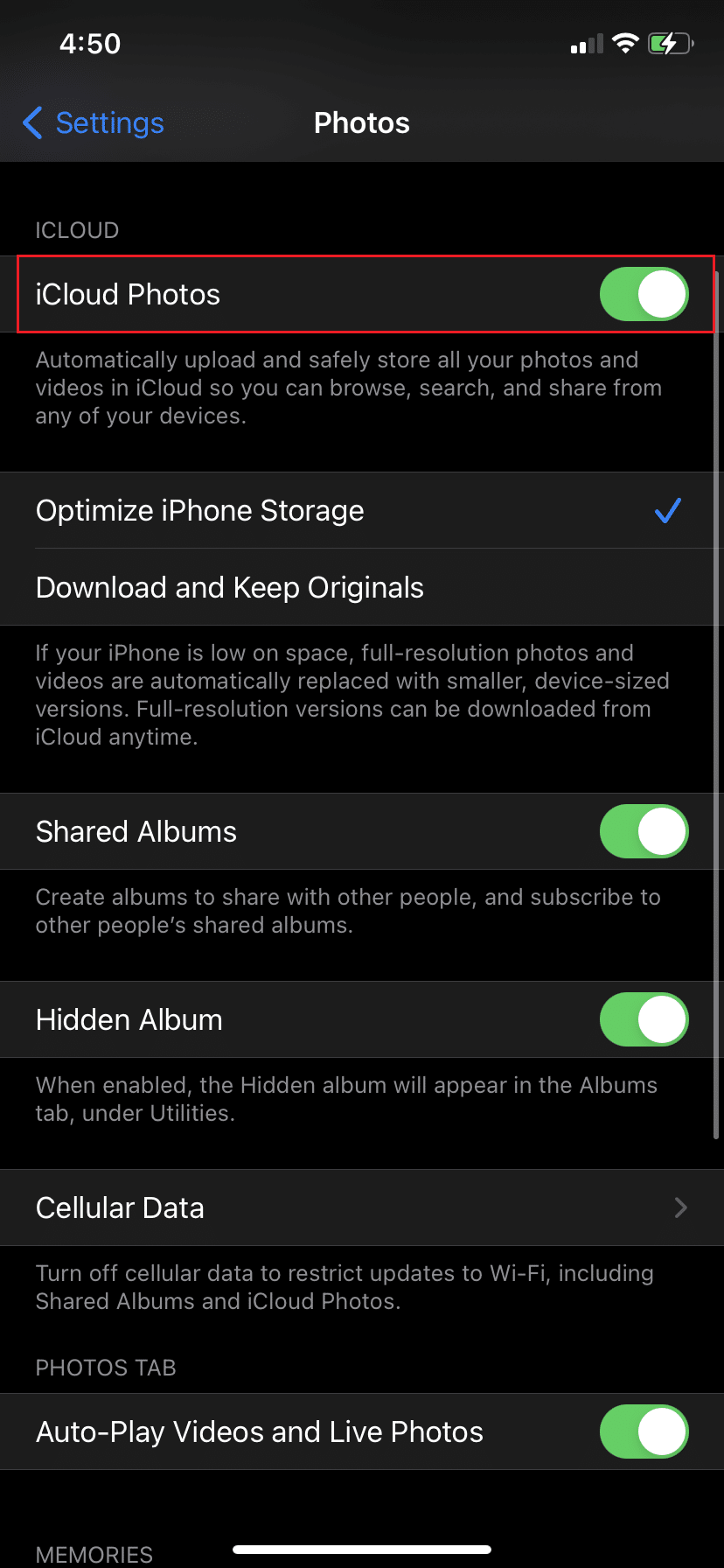
Auf Windows-PC :
1. Starten Sie iCloud für Windows auf Ihrem PC.
2. Klicken Sie auf Mit Ihrer Apple-ID anmelden und melden Sie sich mit Ihren Zugangsdaten an.
3. Wählen Sie Fotos und klicken Sie auf Optionen .
4. Als nächstes markieren Sie iCloud Photo Library .
5. Klicken Sie schließlich wie abgebildet auf Fertig .
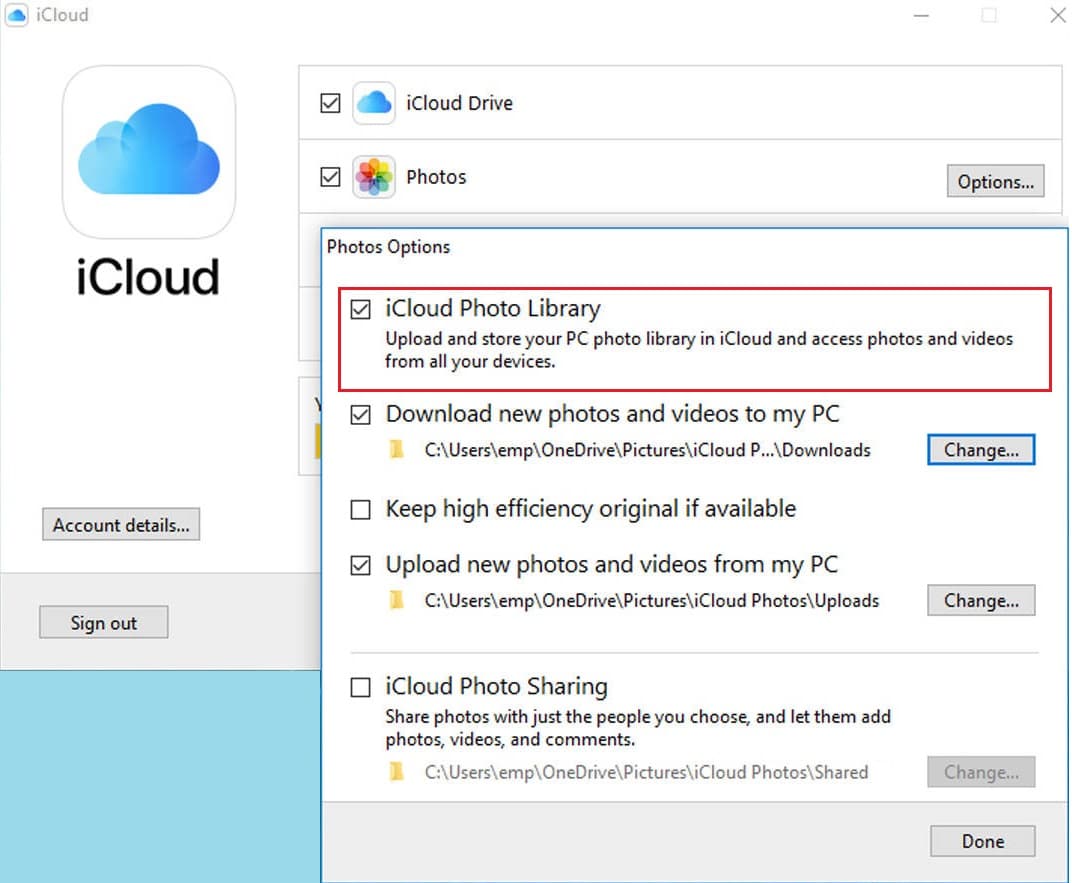
Unter macOS :
1. Öffnen Sie die Systemeinstellungen und wählen Sie iCloud aus.
2. Klicken Sie auf Optionen .
3. Aktivieren Sie das Kontrollkästchen neben der iCloud-Fotobibliothek .
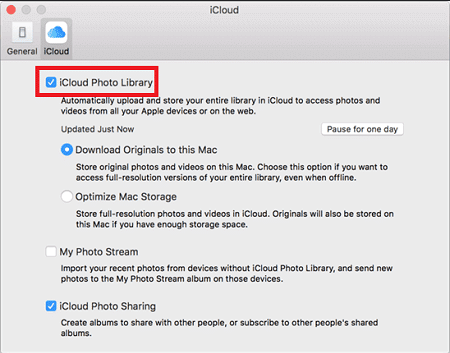
4. Klicken Sie abschließend auf Originale auf diesen Mac herunterladen, um mit der Fotoübertragung zu beginnen.
Methode 4: Überprüfen Sie die Apple-ID
Überprüfen Sie, ob Sie dieselbe Apple-ID auf Ihrem iPhone und Ihrem Computer (Mac oder Windows-PC) verwenden. Die Bilder würden nicht synchronisiert, wenn sie mit separaten Apple-IDs arbeiten. So prüfen Sie die Apple-ID auf verschiedenen Geräten:
Auf dem iPhone:
1. Öffnen Sie das Einstellungsmenü und tippen Sie auf Ihr Profil .
2. Sie sehen die E-Mail-Adresse und Ihre Apple-ID direkt unter Ihrem Namen.
Auf Macbook:
1. Gehen Sie zu den Systemeinstellungen und klicken Sie auf iCloud .
2. Hier sehen Sie Ihre Apple-ID und E-Mail-Adresse auf dem Bildschirm.
Auf Windows-PC:
1. Starten Sie die iCloud- App.
2. Ihre Apple-ID und E-Mail-Adresse werden unter der Registerkarte iCloud angezeigt.
Wenn Sie einen Unterschied feststellen, melden Sie sich mit derselben AppleID auf Ihrem iPhone und PC an, um das Problem zu beheben, dass iCloud-Fotos nicht synchronisiert werden.

Lesen Sie auch: So deaktivieren Sie die Option „Mein iPhone suchen“.
Methode 5: Aktualisieren Sie iCloud
In der Regel verbessert ein Update nicht nur die Softwarefunktionalität, sondern behebt auch das Problem von Fehlern und Störungen. Die iCloud für Windows ist nicht anders. Sie können das Problem, dass iCloud-Fotos unter Windows 10 nicht synchronisiert werden, schnell lösen, indem Sie iCloud wie folgt auf die neueste Version aktualisieren:
1. Suchen Sie Apple Software Update in der Windows-Suche , wie unten dargestellt.
2. Starten Sie Apple Software Update , indem Sie wie hervorgehoben auf Als Administrator ausführen klicken.
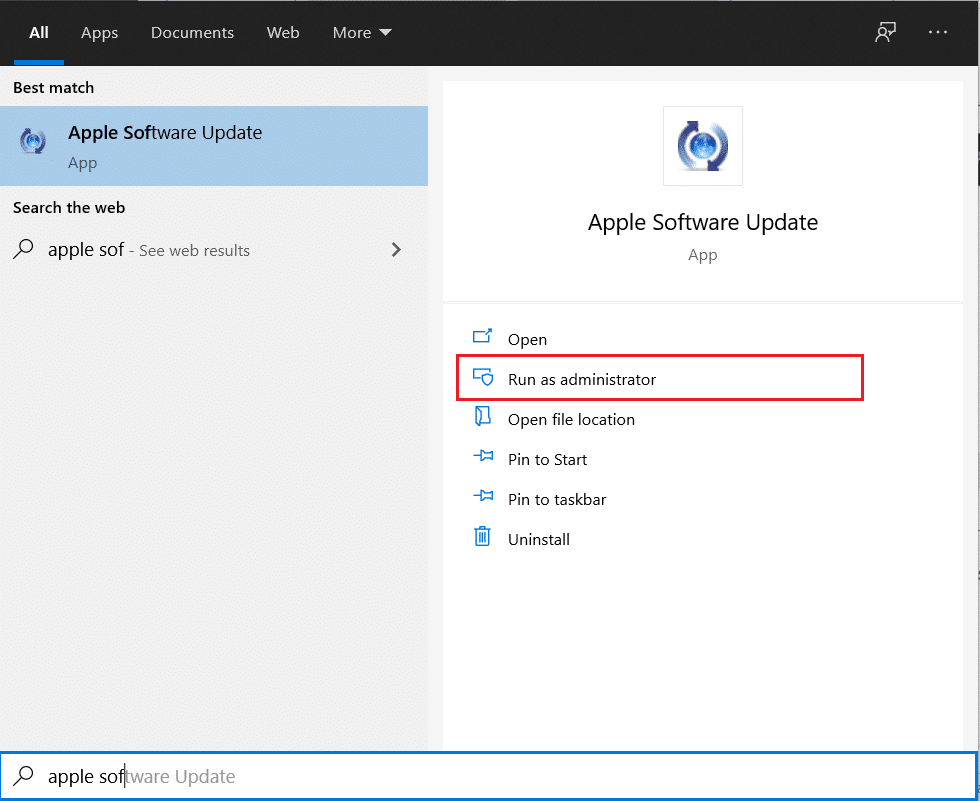
3. Wenn ja, aktivieren Sie das Kontrollkästchen neben iCloud für Windows und klicken Sie wie gezeigt auf die Schaltfläche Installieren .
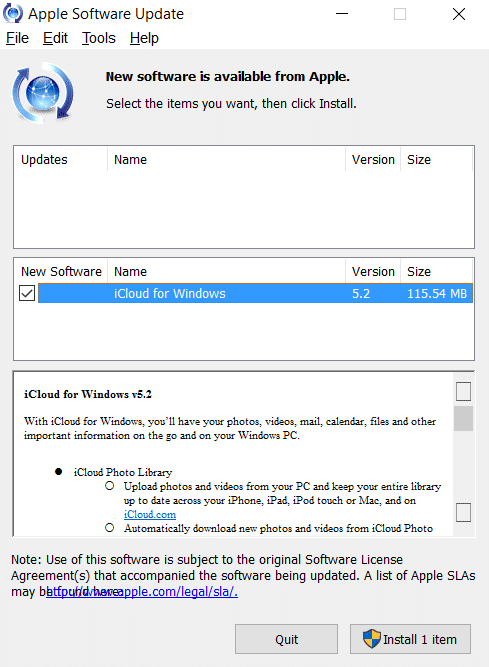
Für iOS- und macOS-Geräte werden iCloud-Updates automatisch installiert. Daher müssen wir sie nicht manuell suchen und installieren.
Methode 6: iOS aktualisieren
Abgesehen von iCloud kann ein veraltetes iOS verhindern, dass Ihre Bilder richtig synchronisiert werden. Erwägen Sie daher, Ihr iOS auf die neueste Version zu aktualisieren. Um manuell nach Updates zu suchen,
1. Gehen Sie auf Ihrem iPhone zu Einstellungen .
2. Tippen Sie auf Allgemein und dann auf Softwareaktualisierung . Beziehen Sie sich zur Verdeutlichung auf die angegebenen Bilder.
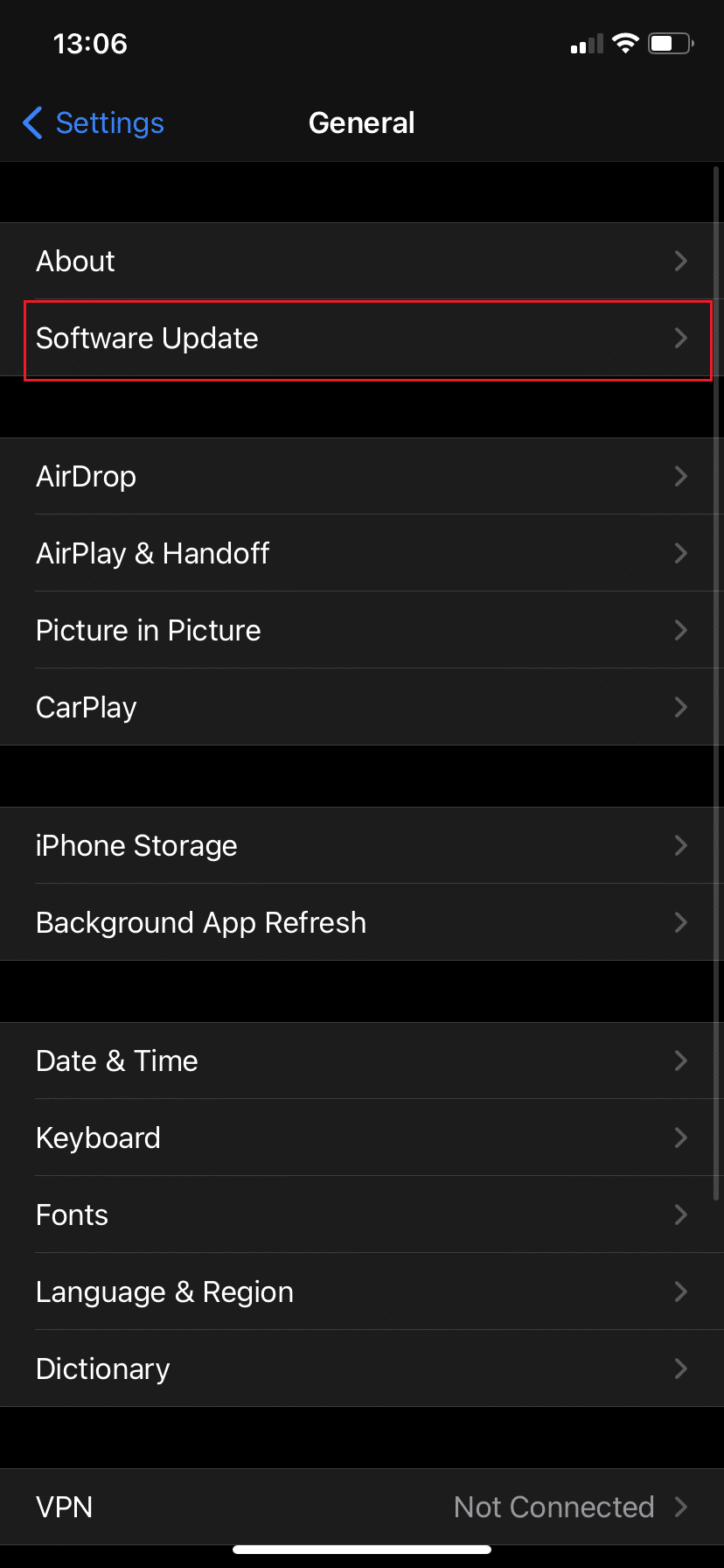
3. Befolgen Sie die Anweisungen auf dem Bildschirm, um das Update herunterzuladen und zu installieren, falls vorhanden.
Methode 7: Verwenden Sie Ease US MobiMover
Es kann zeitaufwändig sein, die oben aufgeführten Lösungen einzeln auszuprobieren und zu testen, um zu sehen, welche für Sie funktioniert. Daher empfehlen wir Ihnen, Ihr iPhone mit einer Drittanbieter-App zu synchronisieren, insbesondere EaseUS MobiMover . Es ist eine der weltweit besten iPhone-Übertragungs-Apps, mit der Sie nicht nur Bilder auf Ihren Computer importieren, sondern auch Bilder zwischen iOS-Geräten übertragen können. Zu seinen bemerkenswerten Merkmalen gehören:
- Verschieben, exportieren oder importieren Sie iPhone-Daten wie Songs, Bilder, Videos und Kontakte.
- Sichern Sie Ihre iPhone-Daten auf dem Server, ohne sie von Ihrem Gerät zu löschen.
- Unterstützt fast alle iOS-Geräte und fast alle iOS-Editionen.
Laden Sie EaseUS MobiMover über die offizielle Website herunter und installieren Sie es auf Ihrem Computer.
1. Verbinden Sie Ihr iOS-Gerät über ein USB-Kabel mit Ihrem Computer (Mac oder Windows-PC).
2. Als nächstes öffnen Sie EaseUS MobiMover .
3. Wählen Sie die Option Phone to PC und klicken Sie auf Next , wie unten gezeigt.
Hinweis: Wenn Sie nur wenige ausgewählte Bilder von Ihrem iPhone auf Ihren Computer verschieben möchten, gehen Sie zu Inhaltsverwaltung > Bilder > Fotos .
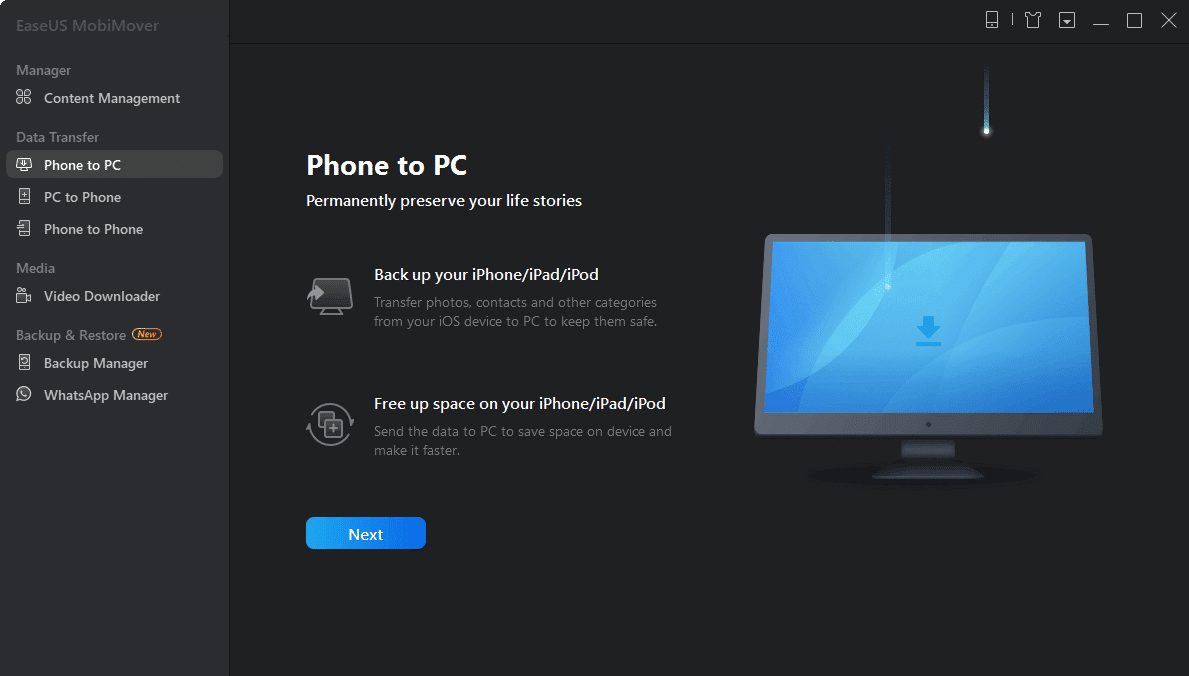
4. Wählen Sie Bilder aus der gegebenen Liste von Datenkategorien aus.
5. Um mit dem Kopieren zu beginnen, drücken Sie die Transfer -Taste.
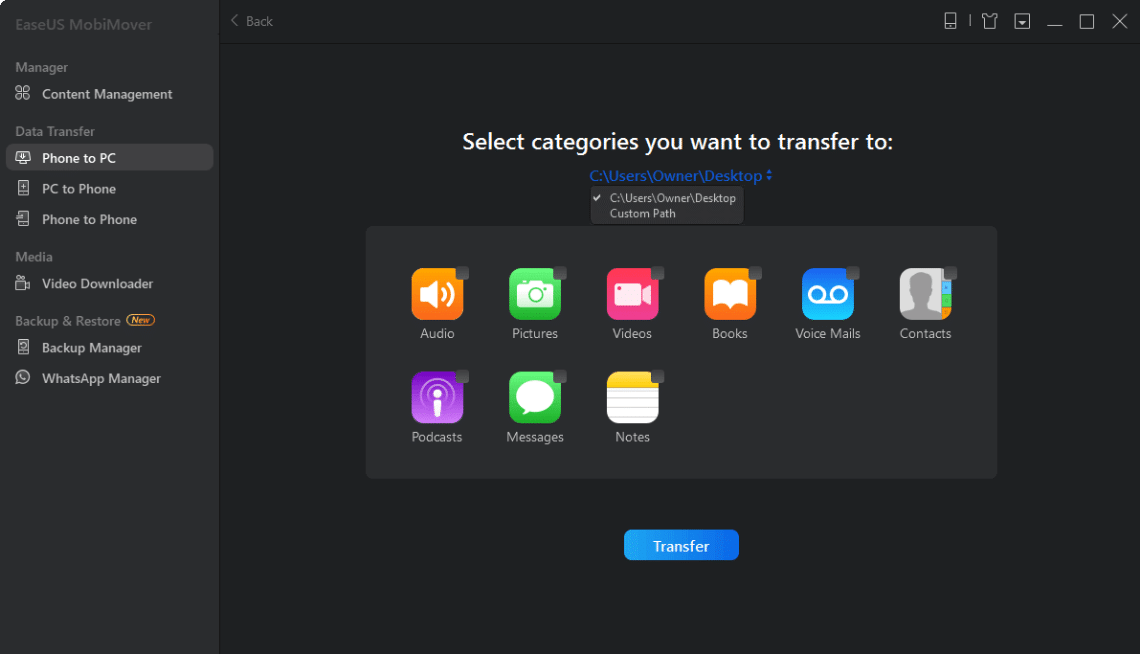
6. Warten Sie geduldig, bis der Übertragungsvorgang abgeschlossen ist.
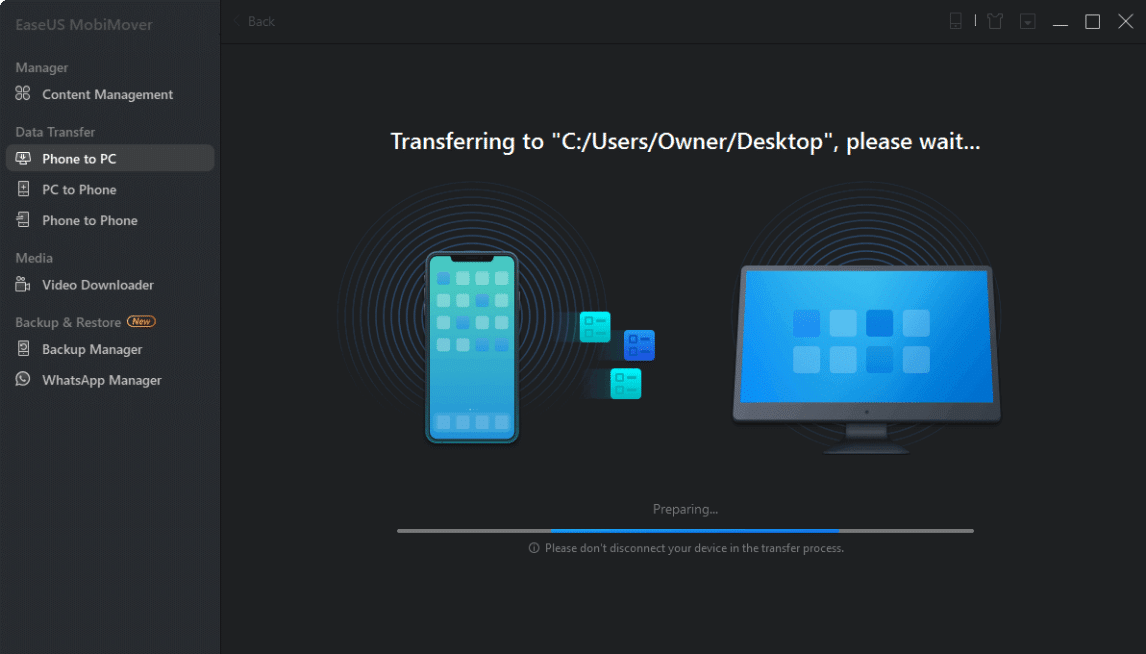
Mit EaseUS MobiMover können Sie andere Dateien kopieren, um ein Backup oder zusätzlichen Speicherplatz auf Ihrem iPhone zu erstellen. Darüber hinaus können Sie die übertragenen Dateien auf einem lokalen Gerät oder einem USB-Flash-Laufwerk speichern.
Häufig gestellte Fragen (FAQs)
Q1. Warum werden meine iPhone-Fotos nicht mit iCloud synchronisiert?
Wenn Sie die iCloud-Fotobibliothek auf Ihrem iOS-Gerät oder Mac aktivieren, werden Ihre Bilder und Videos hochgeladen, sobald Sie über Wi-Fi eine Verbindung zum Internet herstellen und den Akku aufladen.
Stellen Sie unbedingt sicher, dass die iCloud Photo Library auf jedem Gerät aktiviert ist als:
- Gehen Sie zu Einstellungen > Ihr Name > iCloud > Fotos.
- Schalten Sie die iCloud-Fotofreigabeoption ein.
Sie können nun den Synchronisierungsstatus sehen und die Übertragung um einen Tag verschieben:
- Gehen Sie bei iOS-Geräten zu Einstellungen > iCloud > Fotos.
- Gehen Sie für MacOS zu Fotos > Einstellungen > iCloud.
Die Zeit, die es dauern würde, bis Ihre Videos und Fotos in der Fotos-App auf iCloud auf allen verbundenen Geräten angezeigt werden, hängt von der zu übertragenden Datenmenge und der Geschwindigkeit Ihrer Internetverbindung ab.
Q2. Wie zwinge ich mein iPhone, Fotos mit iCloud zu synchronisieren?
- Um das Problem zu beheben, dass iCloud-Fotos auf Ihrem iPad, iPhone oder iPod nicht synchronisiert werden, gehen Sie zu Einstellungen > Ihr Name > iCloud > Fotos. Schalten Sie danach die iCloud-Fotos ein
- Gehen Sie auf Ihrem Mac zu Systemeinstellungen > iCloud > Optionen. Klicken Sie dann auf iCloud Photos, um es einzuschalten.
- Gehen Sie auf Ihrem Apple TV zu „Einstellungen“ > „Konten“ > „iCloud“ > „iCloud-Fotos“.
- Laden Sie auf Ihrem Windows-PC die iCloud für Windows herunter. Richten Sie nach erfolgreicher Installation iCloud Photos ein und aktivieren Sie es.
Sobald Sie iCloud Photos aktivieren, werden alle Bilder oder Videoclips, die Sie physisch mit Ihrem iOS-Gerät synchronisiert haben, überschrieben. Wenn diese Bilder und Videos bereits auf Ihrem Mac oder PC gespeichert sind, werden sie auf Ihrem iOS-Gerät angezeigt, wenn Ihr Fotoarchiv von iCloud Photos aktualisiert wird.
Q3. Warum werden meine iCloud-Fotos nicht geladen?
Bevor Sie Ihr Telefon zu einer Reparaturwerkstatt bringen, sollten Sie herausfinden, warum Ihre iPhone-Bilder nicht geladen werden. Einige häufige Gründe sind:
- Optimierte Speicheroption aktiviert: Einer der häufigsten Gründe dafür, dass Ihre Bilder nicht auf Ihr iPhone geladen werden, ist, dass Sie die optimierte Speicheroption aktiviert haben. Wenn diese Funktion aktiviert ist, werden Medien in iCloud mit begrenzten Speichermöglichkeiten gespeichert, und Sie können nur Miniaturansichten in Ihrem Album anzeigen. Wenn Sie also versuchen, auf Ihre Fotos-App zuzugreifen, wird nichts angezeigt und die Fotos werden weiter geladen. Daher scheint es, als würden iCloud-Fotos nicht mit dem PC synchronisiert.
- Problem mit der Internetverbindung: Wenn Sie nicht mit dem Internet verbunden sind oder Probleme beim Herstellen einer Verbindung haben, wird Ihr iPhone Schwierigkeiten haben, Ihre Fotos anzuzeigen und zu speichern. Damit Ihr Gerät Dateien in der Cloud durchsuchen und speichern kann, müssen Sie über eine funktionierende Internetverbindung verfügen.
- Unzureichender Speicherplatz: Möglicherweise haben Sie nicht überprüft, ob Ihr Computer über genügend freien Speicherplatz verfügt, um alle Ihre Dateien zu speichern. Wenn Sie nicht genug Speicherplatz haben, um alle Ihre Dateien zu speichern, wird Ihr iPhone Schwierigkeiten haben, Ihre Bilder zu laden und anzuzeigen.
Empfohlen:
- Beheben Sie, dass Windows 10 das iPhone nicht erkennt
- So kopieren Sie Wiedergabelisten auf iPhone, iPad oder iPod
- So beheben Sie die Apple-Virus-Warnmeldung
- So setzen Sie Apple ID-Sicherheitsfragen zurück
Wir hoffen, dass diese Anleitung hilfreich war und Sie das Problem beheben konnten, dass iCloud-Fotos nicht mit dem PC synchronisiert werden . Lassen Sie uns wissen, welche Methode für Sie am besten funktioniert hat. Wenn Sie Fragen / Kommentare zu diesem Artikel haben, können Sie diese gerne im Kommentarbereich hinterlassen.
